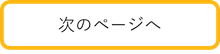ご利用にあたって
ご利用環境について
以下の環境をご用意ください。
1.パソコン、ブラウザ
パソコン: Windows10,11 ブラウザ: Microsoft Edge または Google Chrome
2.ディスプレイ
サイズ: 14inch(35cm)以上 カラー: RGB256階調相当以上
3.プリンタ
解像度: 200dpi以上 カラー: RGB256階調相当以上
※実際のサイズで印刷ができるプリンタをご用意ください。
4.スキャナ
解像度: 200dpi以上 カラー: RGB256階調相当以上
※対象の紙がスキャンできるスキャナをご用意ください。
「電子取引」で利用する場合
電子帳簿保存フォルダに電子取引データを保存する場合は、規則第4条第1項第4号に定められている授受した電子取引データの訂正削除を原則禁止とする規程を定めることが必須です。
国税庁から参考資料として規程のサンプルが提供されています。
https://www.nta.go.jp/law/joho-zeikaishaku/sonota/jirei/0021006-031.htm
※2022年1月20日時点のURLです。
「スキャナ保存」で利用する場合
解像度200dpi以上、RGB256階調以上でスキャンしたファイルを保存してください。
電子帳簿保存フォルダのファイルの訂正削除について
電子帳簿保存フォルダは、保存したファイルを訂正削除できないシステムです。
データに訂正がある場合は、新しいバージョンとしてファイルを保存してください。
※法令に定められた保存期間(7年間または10年間)を過ぎた後に削除できる機能を設置予定です。
ファイルの保存日時について(※タイムスタンプの代替機能)
保存したファイルに付属する情報として、AWSのNTPサーバーから取得した日時で、保存日時が記録されます。
保存日時を変更することはできません。
書類の表示について
1.PDFファイルと画像ファイル(PNG、JPEG、GIF)は、ブラウザで書類を表示することができます。
その他のファイルは、ブラウザの設定で「ダウンロード後に自動的にソフトウェアで開く」にすることで、ダウンロードと同時に書類を表示することができます。
※表示用ソフトウェアはご自身でご用意ください。
2.表示の拡大縮小は25%~500%で行うことができます。
※ブラウザの機能です。
※1ページ全体を画面に表示する場合は縮小表示してください。
3.書類を左面と右面に分けてスキャナで読み取りPDFファイルで保存した場合は、ブラウザの表示機能で2ページ表示を設定して表示してください。4つ以上に分割した場合はAdobeReaderで開き、「見開きページでスクロール」に設定して表示してください。
書類の印刷について
1.等倍のまま、200dpi、RGB256階調以上で紙に印刷することができます。
等倍サイズでの印刷は、「実際のサイズ」を選択してください。
2.レシート大の原稿について、最小用紙サイズまで拡大して紙に印刷することができます。
用紙サイズに合わせて拡大率を設定してください。
3.A3サイズの原稿をページ全体を明瞭さを保ったまま1枚の紙に印刷することができます。
用紙サイズに合わせて縮小率を設定してください。
ファイルの保存期限について
サービスを利用している間は、保存したファイルの保存期限はありません。
※法令に定められた保存期間(7年間または10年間)の保存をすることができます。